যদি আপনার ম্যাক বুট করতে অস্বীকার করে এবং একটি সাদা স্ক্রিনে আটকে থাকে তবে আপনি একা নন। এই ইস্যুটি অতীতে অনেক ব্যবহারকারীকে জর্জরিত করেছে এবং এখনও অবিরত করে চলেছে। মূলত, যখনই আপনি আপনার ম্যাক বুট করার চেষ্টা করবেন, এটি একটি সাদা স্ক্রিনে আটকে যায় এবং এইভাবে আপনি ডেস্কটপে প্রবেশ করতে পারবেন না বা ল্যাপটপটি একেবারেই ব্যবহার করতে পারবেন না। সমস্যাটি এলোমেলোভাবে পপ আপ হতে পারে, এর অর্থ এটি একটি নির্দিষ্ট দৃশ্যে সীমাবদ্ধ নয় যা সমস্যার ফলস্বরূপ। কারও কারও জন্য, অপারেটিং সিস্টেম আপগ্রেড করার পরে সমস্যাটি শুরু হয়েছিল যখন অন্যরা তাদের মেশিনে তৃতীয় পক্ষের সফ্টওয়্যার ইনস্টল করার সময় সমস্যায় পড়েছিল।

ম্যাক হোয়াইট স্ক্রিন
এই বলে যে, অন্যান্য ব্যবহারকারীদের দ্বারা ইস্যুটির কয়েকটি ज्ञিত কারণ প্রতিবেদন করা হয়েছে। আমরা নীচে বিশদে এই সম্ভাব্য কারণগুলি নিয়ে যাব যাতে আপনার নির্দিষ্ট ক্ষেত্রে সমস্যাটি কী কারণে ঘটতে পারে তা সম্পর্কে আপনার আরও ভাল ধারণা থাকতে পারে। তবে কিছু পরিস্থিতিতে আপনার সমস্যাটি নীচে উল্লিখিত কারণগুলির সাথে সম্পর্কিত হতে পারে না, তবে নিশ্চিত আশ্বাস, আমরা তালিকাভুক্ত করব এমন বিভিন্ন পদ্ধতির চেষ্টা করার পরে আপনি সম্ভবত এটি সংশোধন করবেন। সুতরাং, আরও অ্যাডো না করে আসুন শুরু করা যাক।
- বাহ্যিক হার্ডওয়্যার - সাদা পর্দায় ম্যাক আটকে যাওয়ার কারণগুলির মধ্যে একটি হ'ল আপনি এটিতে যে প্লাগ ইন করেছেন তা বাহ্যিক হার্ডওয়্যার বা পেরিফেরিয়াল। এ জাতীয় পরিস্থিতিতে, বুট আপ করার জন্য প্রয়োজনীয় হার্ডওয়্যার ব্যতীত সমস্ত কিছু আনপ্লাগ করা সহজ সমাধান।
- ম্যাক জিপিইউ - দেখা যাচ্ছে যে কিছু ক্ষেত্রে সমস্যাটি আপনার ম্যাকের জিপিইউর কারণে হতে পারে। যেহেতু ল্যাপটপটি বুট হচ্ছে না, এটি খুব সম্ভব যে ল্যাপটপের জিপিইউতে কিছু ভুল হতে পারে যা এটি বুট আপ করার সময় আটকে যাওয়ার কারণ হয়ে থাকে।
- সাম্প্রতিক হালনাগাদ - কিছু পরিস্থিতিতে, সাম্প্রতিক আপডেটের কারণেও সমস্যাটি তৈরি হতে পারে যা আপনি করেছেন যা ফলস্বরূপ সিস্টেম ফাইলগুলিকে দূষিত বা ক্ষতিগ্রস্থ করতে পারে এবং এইভাবে অপারেটিং বুট করতে সক্ষম হয় না। এই জাতীয় ক্ষেত্রে, চালানো ডিস্ক ইউটিলিটি মেরামতের জন্য সমস্যা সমাধান করা উচিত।
এখন যেহেতু আমরা সমস্যার সম্ভাব্য কারণগুলি অতিক্রম করেছি, আমাদের সমস্যা সমাধানের জন্য আপনি যে বিভিন্ন পদ্ধতি প্রয়োগ করতে পারেন তার মধ্যে আসুন। প্রাথমিক রেজোলিউশন পেতে দয়া করে নিশ্চিত হয়ে নিন যে আপনি সেগুলির মধ্যে থেকে যান।
পদ্ধতি 1: বহিরাগত হার্ডওয়্যার আনপ্লাগ করুন
আমরা আরও জটিল এবং জটিল পদ্ধতিতে Beforeোকার আগে আপনার প্রথমটি যা করা উচিত তা হ'ল আপনার ম্যাকের সাথে সংযুক্ত কোনও বাহ্যিক পেরিফেরিয়াল প্লাগ প্লাগ করা। এটি প্রায়শই ঘটে থাকে যে এই পেরিফেরিয়ালগুলি কিছু নির্দিষ্ট সমস্যা সৃষ্টি করে এবং ফলস্বরূপ আপনার ম্যাক সমস্যার মধ্যে পড়ে। সুতরাং, আমরা নীচে নীচে উল্লেখ করতে যাচ্ছি অন্যান্য পদ্ধতিগুলি চেষ্টা করার আগে, কেবল এগিয়ে যান এবং কি-বোর্ড, মাউস এবং বুট করার জন্য প্রয়োজনীয় সমস্ত অন্যান্য জিনিস বাদে যা কিছু সংযুক্ত থাকে তা প্লাগ করুন।
একবার এটি হয়ে গেলে, আপনার সিস্টেমটি পুনরায় বুট করুন এবং দেখুন যে এটি সমস্যার সমাধান করে। যদি ম্যাকটি এবার বুট আপ করে, এর অর্থ হ'ল সংযুক্ত পেরিফেরিয়ালগুলির মধ্যে একটির কারণে সমস্যাটি ঘটছে।
পদ্ধতি 2: নিরাপদ বুট মাধ্যমে বুট
নিরাপদ ভাবে এমন একটি বৈশিষ্ট্য যা প্রকৃত কারণটি প্রকৃতপক্ষে জানা না গেলে সমস্যা সমাধানের জন্য ব্যাপকভাবে ব্যবহৃত হয়। নিরাপদ বুটের সাহায্যে, আপনি সিদ্ধান্ত নিতে সক্ষম হচ্ছেন যে সমস্যাটি আপনি যে সমস্যার মুখোমুখি হচ্ছেন সেটি সিস্টেমে থাকা আপনার কোনও তৃতীয় পক্ষের সফ্টওয়্যার দ্বারা হয়েছে বা এটি অন্য কিছু কিনা caused নিরাপদ বুট কী করে তা হ'ল এটি কোনও তৃতীয় পক্ষের সফ্টওয়্যার না চালিয়ে আপনার ম্যাকটি শুরু করে এবং ওএসের বুট আপ করার জন্য প্রয়োজনীয় প্রাথমিক জিনিসগুলি।
নিরাপদ মোডে আপনার ম্যাক শুরু করতে নীচের নির্দেশাবলী অনুসরণ করুন:
- প্রথমত, আপনার ম্যাকটি চালিত নয় তা নিশ্চিত করুন।
- এরপরে, পাওয়ার মেশিনটি চেপে রাখার পাশাপাশি পাওয়ার মেনুতে চাপুন Mac শিফট আপনার কীবোর্ডের কী।
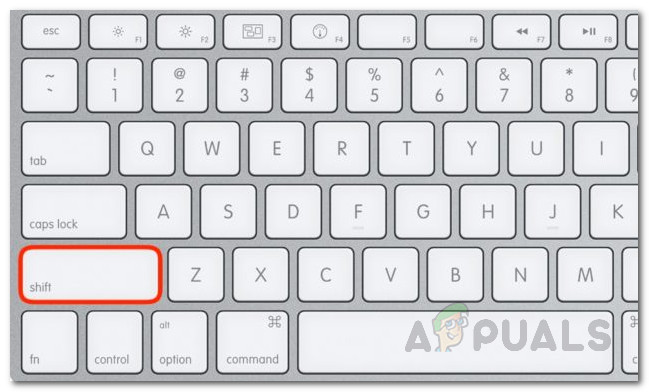
নিরাপদ বুটের জন্য কীবোর্ড শর্টকাট
- তারপরে, একবার আপনি এটি দেখেছেন অ্যাপল লোগো স্ক্রিনে, এর যেতে দিন শিফট বোতাম
- এটি এটি নিরাপদ মোডে বুট করে তুলবে।
- যদি আপনার ম্যাকটি সফলভাবে বুটআপ করতে সক্ষম হয়, তার অর্থ আপনার ম্যাকের কোনও কিছু সমস্যা সৃষ্টি করছে। ট্র্যাসে আপনার থাকতে পারে এমন কোনও আইটেম ফেলে দেওয়ার পাশাপাশি আপনার ডিস্কে আপনার পর্যাপ্ত জায়গা রয়েছে কিনা তা নিশ্চিত করার জন্য আমরা সুপারিশ করব। এটি বিশেষত সহায়ক যখন আপনি কোনও অপারেটিং সিস্টেম আপডেট / আপগ্রেড করার চেষ্টা করছেন।
পদ্ধতি 3: ইন্টিগ্রেটেড জিপিইউ ব্যবহার করুন
দেখা যাচ্ছে যে, কিছু ক্ষেত্রে ম্যাকের জিপিইউ অপরাধী হতে পারে যা ল্যাপটপটি সঠিকভাবে বুট আপ না করায়। এটি বিভিন্ন ব্যবহারকারীর দ্বারা প্রতিবেদন করা হয়েছে এবং এটির পক্ষে একটি সহজ কাজ রয়েছে। মূলত আপনাকে যা করতে হবে তা হ'ল ম্যাককে প্রাইমারি জিপিইউ গরম করে সংহত GPU ব্যবহার করতে বাধ্য করা।
পদ্ধতি 4: ডিস্ক ইউটিলিটি ব্যবহার করুন
যেমনটি ঘটে, কখনও কখনও ফাইলগুলিতে দুর্নীতি বা একটি খারাপ ডিস্ক ম্যাককে সঠিকভাবে বুটআপ না করতে এবং একটি সাদা পর্দায় আটকে যেতে পারে। এই জাতীয় ক্ষেত্রে, ডিস্কটি ইউটিলিটি চালানো প্রায়শই কার্যকর যা আপনার ডিস্কে কোনও ত্রুটি অনুসন্ধান করে এবং সেগুলি সংশোধন করার চেষ্টা করে। ডিস্ক ইউটিলিটি চালানোর জন্য নীচের নির্দেশাবলী অনুসরণ করুন:
- প্রথমত, নিশ্চিত হয়ে নিন যে আপনার ম্যাকটি চালিত নয়।
- এখন, আপনার ম্যাকটি চালিত করার সময় আপনাকে পাওয়ার করতে হবে কমান্ড এবং আর কি আপনার পর্দায় অ্যাপল লোগো না পাওয়া পর্যন্ত আপনার কীবোর্ডে রয়েছে।
- দয়া করে নোট করুন যে এটি ম্যাকদের জন্য কাজ করে যা সংস্করণ 10.7 বা তারপরের পরে চলছে। আপনার যদি কোনও পুরোনো মডেল থাকে তবে আপনি এটি ব্যবহার করতে পারেন ইন্টারনেট পুনরুদ্ধার বিকল্প যা ব্যবহার করে অ্যাক্সেস করা যায় কমান্ড + বিকল্প + আর চাবি। নামটি যেমন বোঝায়, এটি কাজ করার জন্য এটি ব্যবহার করার সময় আপনার অবশ্যই ইন্টারনেট অ্যাক্সেস থাকতে হবে।
- আপনি যদি এটি সঠিকভাবে করে থাকেন তবে আপনার পর্দায় ম্যাক ইউটিলিটি উইন্ডোটি দেখতে সক্ষম হওয়া উচিত।
- সেখানে, চয়ন করুন ডিস্ক ইউটিলিটি এবং তারপরে আপনার হার্ড ড্রাইভটি চয়ন করুন। শেষ পর্যন্ত, ক্লিক করুন প্রাথমিক চিকিৎসা চেকিং এবং মেরামতের প্রক্রিয়া শুরু করার বিকল্প option
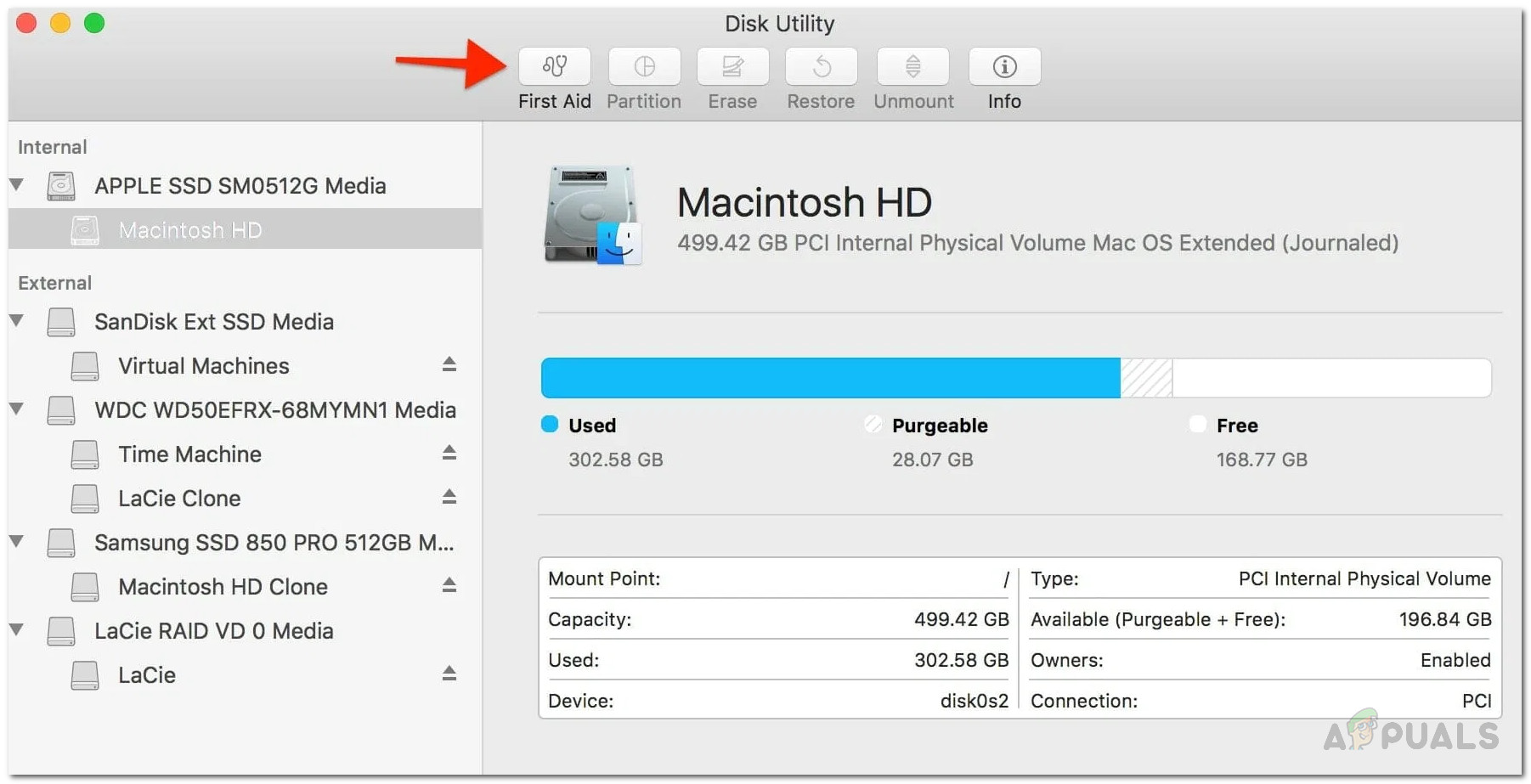
ডিস্ক ইউটিলিটি
পদ্ধতি 5: এনভিআরএএম বা PRAM পুনরায় সেট করুন
এনভিআরাম বা প্র্যাম হ'ল স্বল্প পরিমাণে মেমরি যা আপনার ম্যাকের বিভিন্ন সেটিংস সঞ্চয় করে। বিভিন্ন ক্ষেত্রে রয়েছে যেখানে এই মেমোরি অবস্থানগুলির কারণে সমস্যা দেখা দেয় এবং এগুলি পুনরায় সেট করা প্রায়শই বেশ কয়েকটি সমস্যা সমাধান করে। এটি কিছু ব্যবহারকারীর জন্য কাজ করেছে যাতে এটি আপনার পক্ষেও কার্যকর হতে পারে। নির্দেশাবলী এনভিআরাম বা প্র্যাম উভয়ের জন্য একই। নীচে প্রদত্ত পদক্ষেপগুলি অনুসরণ করুন:
- প্রথমত, আপনার ম্যাকটি বন্ধ করুন এবং তারপরে এটি চালু করার সময় টিপুন এবং ধরে রাখুন বিকল্প + কমান্ড + পি + আর চাবি।
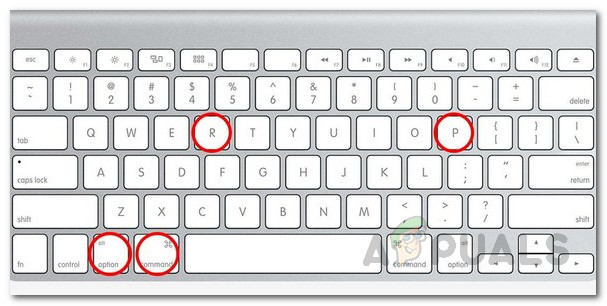
PRAM / NVRAM পুনরায় সেট করার জন্য কীবোর্ড শর্টকাটগুলি
- আপনি যখন শুনবেন তখন উল্লিখিত কীগুলি ধরে রেখেছেন তা নিশ্চিত করুন শুরুর শব্দ ।
- এখন, ম্যাকটি পুনরায় আরম্ভ না হওয়া পর্যন্ত এগুলি ধরে রাখুন। আপনি স্টার্টআপের আওয়াজ না পাওয়া পর্যন্ত কীগুলি চালাবেন না।
- একবার করলে, আপনি কীগুলি প্রকাশ করতে পারেন।
- প্রথমত, আপনার ম্যাকটি বন্ধ করুন এবং তারপরে এটি চালু করার সময় টিপুন এবং ধরে রাখুন বিকল্প + কমান্ড + পি + আর চাবি।
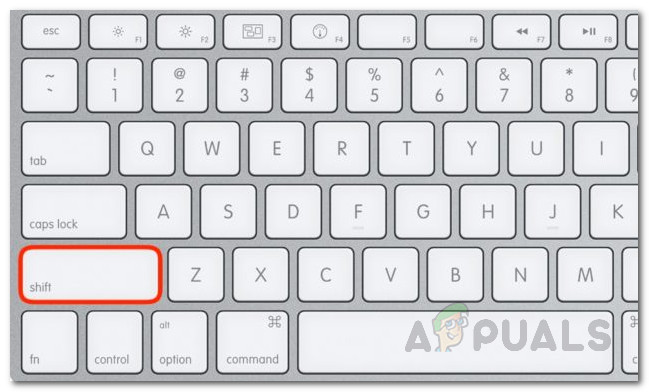
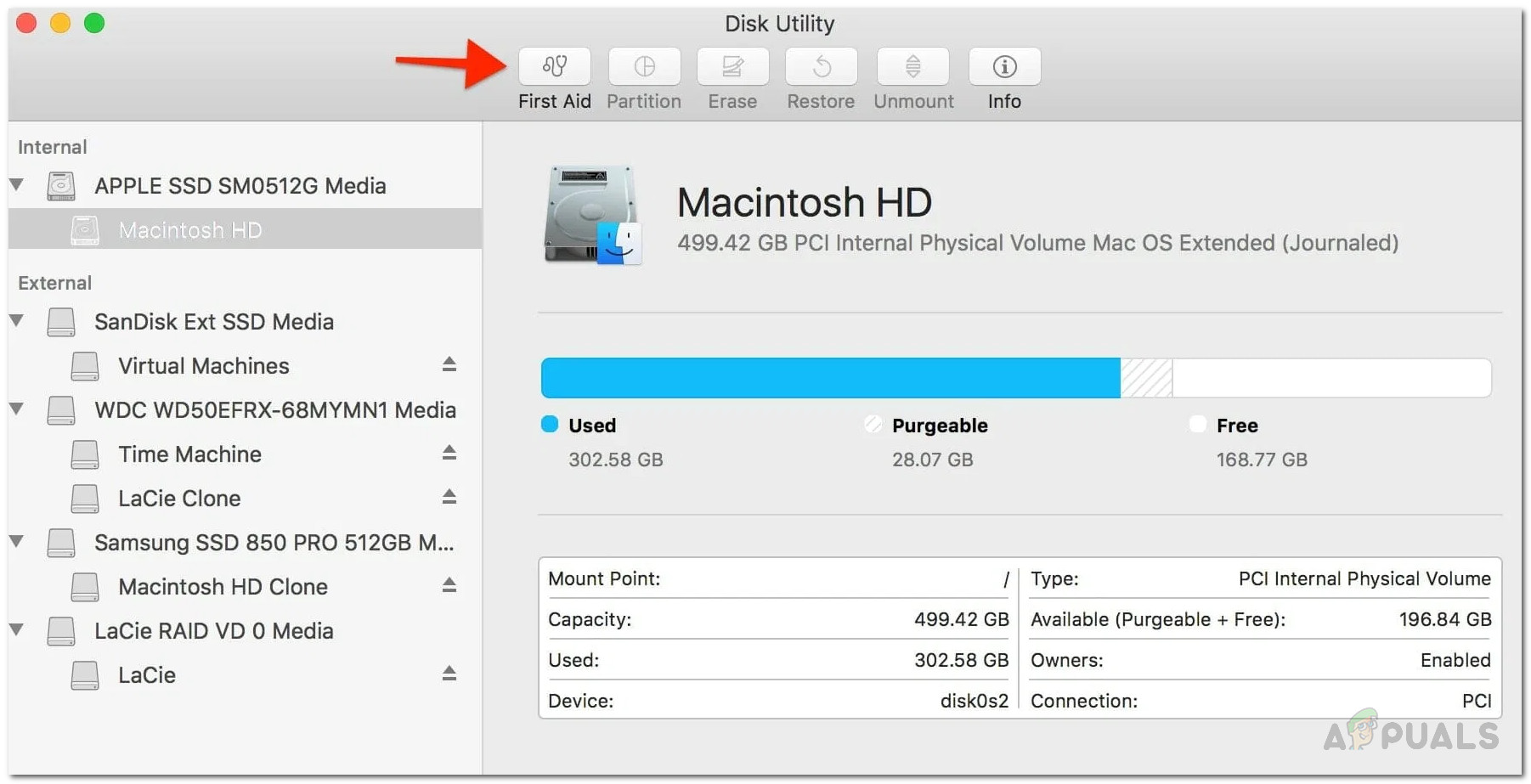
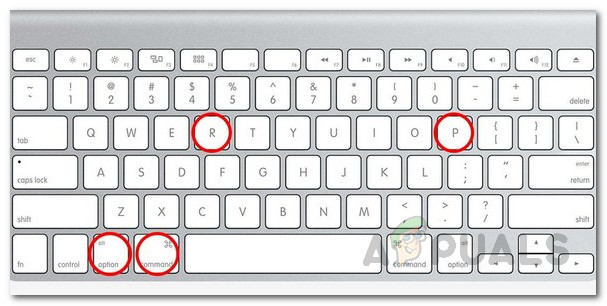





















![[ফিক্স] ওয়াও ত্রুটি # 134 (0x85100086) মারাত্মক অবস্থা](https://jf-balio.pt/img/how-tos/40/wow-error-134-fatal-condition.png)

